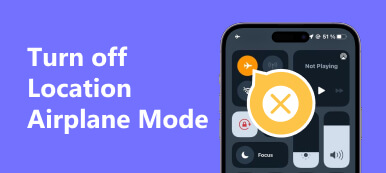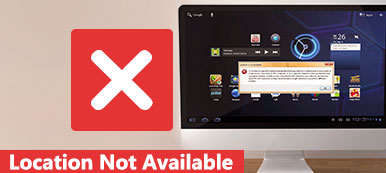„Megosztottam a tartózkodási helyemet a családtagjaimmal, de most nem akarom, hogy tudják, hol vagyok és hogyan kell ne ossza meg tartózkodási helyét az iPhone-omon?"
Tagadhatatlan, hogy a helymegosztási szolgáltatások jelentősen megkönnyítik az életet. Az adatvédelmi aggályok azonban meghaladhatják a kényelem iránti vágyat. Ennek eredményeként egyre többen szeretnék kikapcsolni a helymegosztást iPhone-on vagy iPaden. Ez az útmutató bemutatja a megfelelő módszereket, és lépésről lépésre bemutatja a munkafolyamatot.
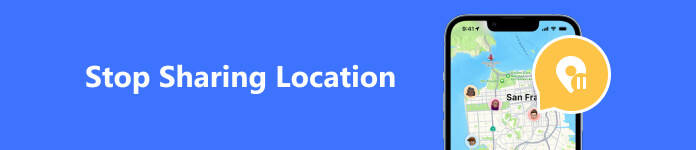
- 1. rész: Leállítanom vagy folytatnom kell a helymegosztást iPhone-on
- 2. rész: A helymegosztás leállítása az iPhone készüléken
- 3. rész: Állítsa le a helymegosztást iPhone-on értesítés nélkül
- 4. rész: A helymegosztás leállítása című témakör GYIK
1. rész: Leállítanom vagy folytatnom kell a helymegosztást iPhone-on
Amint azt korábban említettük, a helymegosztás kényelmesebbé teheti az életet, megkönnyítve az Ön tartózkodási helyét és a családtagok jelenlegi tartózkodási helyét. Azonban minden éremnek két oldala van, és a helymegosztásnak is.
- A helymegosztás előnyei
- Sürgősségi mentés. A Helyzetmegosztás egyik legnagyobb előnye iPhone-ján, hogy vészhelyzetben megtalálja a helyét.
- Keresse meg iPhone-ját. A helymegosztás segítségével megtudhatja iOS-eszközének helyét, ha azt ellopják vagy elveszik.
- Kövesse nyomon gyermekeit vagy más családtagjait. A szülők a helymegosztás segítségével figyelemmel kísérhetik gyermekeiket, és biztonságban tarthatják őket.
- Találja meg gyorsan barátait. Miután megosztotta tartózkodási helyét az Apple Maps alkalmazásban iPhone-ján, barátai gyorsan megtalálhatják Önt és fordítva.
- A helymegosztás hátrányai
- Szivárogtatási helyek idegeneknek. A helymegosztás engedélyezése után egyes alkalmazások nyomon követik a tartózkodási helyét. A közösségi média például nyomon követheti tartózkodási helyét, és idegenekhez juttathatja el. Ez különösen veszélyes a gyermekek számára.
- Cégek által használt. A márkák és marketingszakemberek a helyadatok alapján célzott hirdetéseket küldenek. Ha nem szeretné, hogy a vállalatok gyűjtsék a helyadatokat, jobb, ha abbahagyja a tartózkodási helyének iPhone-on való megosztását.
- Adatvédelmi aggályok. A hely nagyon fontos személyes információ. Néha nem akarod, hogy bárki is zavarjon. Ennek eredményeként le kell állítania a helymegosztást.
- Irányítás alatt. Bár a helymegosztás segít a szülőknek nyomon követni gyermekeik tartózkodási helyét, a gyerekek úgy érezhetik, hogy figyelik vagy figyelik őket. A tinédzserek és fiatalok reménykedhetnek abban, hogy néha megszabadulnak a szüleik feletti irányítástól.
- Visszaélés. Egyes alkalmazások és cégek összegyűjtik az Ön helyadatait, és eladják azokat harmadik félnek. Más szavakkal, előfordulhat, hogy helyadataival visszaélnek, és az Ön ellenőrzése alól kikerülhet.
2. rész: A helymegosztás leállítása az iPhone készüléken
Figyelembe véve a helymegosztás hátrányait, logikus, hogy oly sokan azt remélik, hogy leállítják a helymegosztást iPhone-on és iPaden. A jó hír az, hogy többféleképpen is elvégezheti a munkát.
1. módszer: A helymegosztás leállítása a Beállításokban
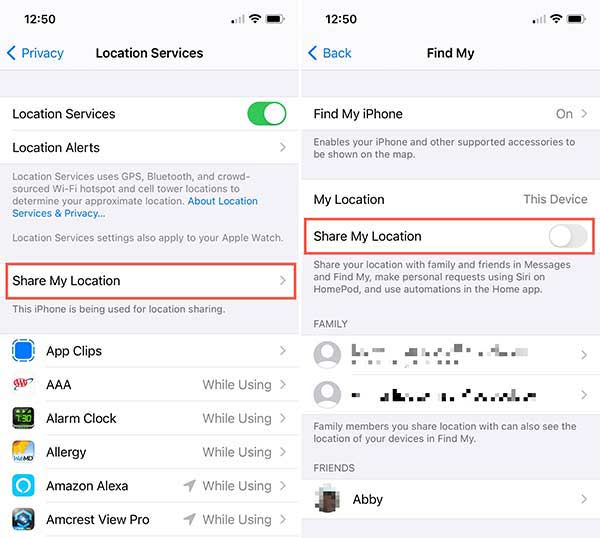
1 lépés Futtassa a Beállítások alkalmazást, menjen oda Adatvédelem, választ Helymeghatározás, és érintse meg Ossza meg a Saját helyet.
2 lépés Ezután több lehetőséged van:
Kapcsolja ki a Ossza meg a Saját helyet lehetőséget, hogy leállítsa tartózkodási helyének megosztását családjával és barátaival az Üzenetek és a Find My alkalmazásban.
Ha le szeretné állítani a helymegosztást bizonyos családtagokkal, koppintson az alatta lévő névre FAMILY or FRIENDS, és erősítse meg a műveletet.
Ha le szeretné állítani a helymegosztást egy adott alkalmazásnál, érintse meg azt a listában Helymeghatározás képernyőt, és válasszon soha.
Ha azt reméli, hogy teljesen leállítja a helyzetmegosztást iPhone-ján, kapcsolja ki Helymeghatározás a Beállítások alkalmazásban.
2. módszer: A helymegosztás leállítása a Find My alkalmazásban
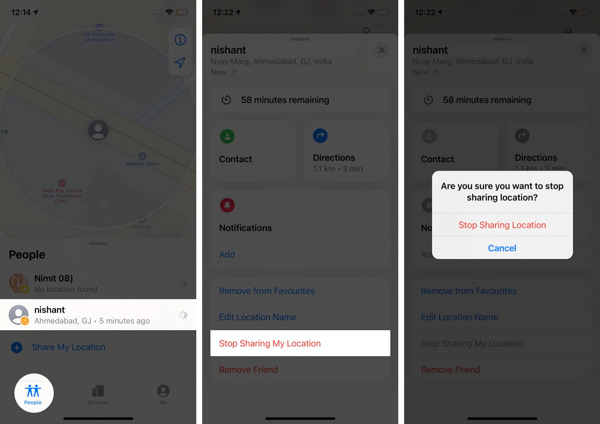
1 lépés Nyissa meg a Find My alkalmazást, és lépjen a Emberek (People) lap alján.
2 lépés Nyomja meg azt a névjegyet, akivel le szeretné állítani a tartózkodási helye megosztását.
3 lépés Érintse A tartózkodási helyem megosztásának leállítása, és érintse meg A tartózkodási hely megosztásának leállítása ismét a figyelmeztető dobozban.
3. módszer: A helymegosztás leállítása az iMessage-ben
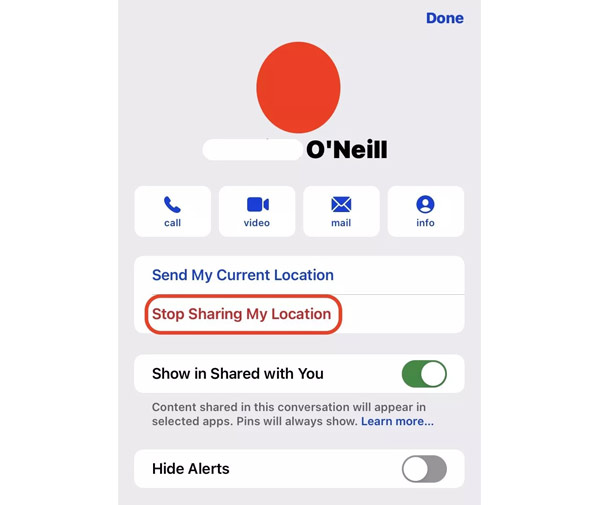
1 lépés Indítsa el az Üzenetek alkalmazást, és koppintson arra a névre, akivel le szeretné állítani a tartózkodási hely értesítés nélküli megosztását.
2 lépés Ezután nyomja meg a A tartózkodási helyem megosztásának leállítása opciót.
4. módszer: A helymegosztás leállítása repülőgép üzemmódban
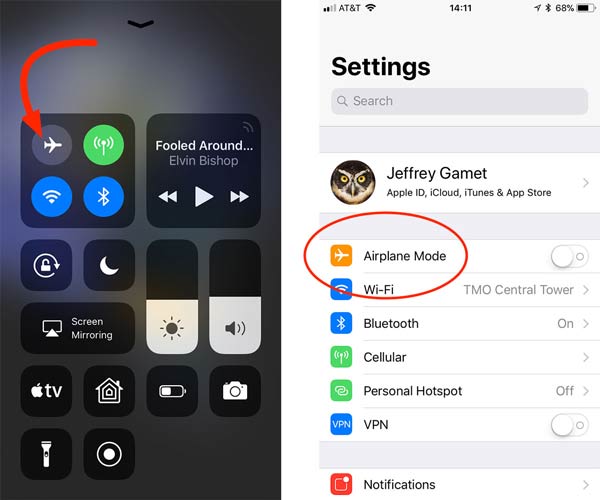
Egy másik egyszerű módja annak, hogy leállítsa a helymegosztást anélkül, hogy tudnák, a Repülőgép mód. Ha bekapcsolja a módot a Beállítások alkalmazásban vagy a Vezérlőközpontban, senki sem tudja lekérni a tartózkodási helyét.
3. rész: Állítsa le a helymegosztást iPhone-on értesítés nélkül
Biztonsági szakértők szerint lehetetlen leállítani a helymegosztást iPhone-on vagy iPaden. Valójában sok alkalmazás nem működik helyadatok nélkül. Leállíthatja a tartózkodási helyének megosztását iPhone-ján értesítés nélkül? A válasz Apeaksoft iPhone Location Changer. Segítségével gyorsan megoszthat hamis helyeket, és gyorsan elrejti aktuális tartózkodási helyét iOS-eszközén.

4,000,000 + Letöltések
Módosítsa az iPhone vagy iPad helyét egyetlen kattintással.
Több módot kínál hamis helyszínek és útvonalak készítéséhez.
Nem telepít semmit az iOS-eszközére.
Támogatja az iPhone és iPad modellek széles választékát.
Hogyan lehet leállítani a helymegosztást iPhone-on értesítés nélkül
1 lépésAz iPhone felismerése
Indítsa el a legjobb iPhone helymeghatározó szoftvert, miután telepítette a számítógépére. Kompatibilis a Windows 11/10/8/7 rendszerrel. Van egy másik verzió is a Mac felhasználók számára. Ezután csatlakoztassa iPhone-ját vagy iPadjét ugyanahhoz a géphez egy Lightning-kábellel. Ezután kattintson a Rajt gombot a szoftveren az iOS-eszköz észleléséhez.

2 lépésVálasszon módot
Mindaddig, amíg az iPhone készüléket észleli, megjelenik a mód felület. Négy mód van, Hely módosítása, Egyablakos mód, Multi-stop módés Joystick mód. Úgy döntünk, hogy leállítjuk tartózkodási helyének megosztását anélkül, hogy tudnák Hely módosítása. A másik három mód virtuális útvonalak készítésére szolgál.

3 lépésÁllítsa le a helymegosztást
Kétféleképpen módosíthatja jelenlegi tartózkodási helyét iPhone készülékén:
Ha pontos címe van, írja be a címen található mezőbe Hely módosítása párbeszédpanelen, és a szoftver megkeresi a helyet a térképen. Ezután kattintson a Erősítse meg a Módosítást gomb a módosítások megerősítéséhez.
Vagy kattintson közvetlenül a kívánt helyre a térképen, és megjelenik a cím a felugró párbeszédablakban. Ezután nyomja meg a Áthelyezés gombot.
 További irodalom:
További irodalom:4. rész: A helymegosztás leállítása című témakör GYIK
Kikapcsolhatom a tartózkodási helyemet?
Igen, kikapcsolhatja a Helyszolgáltatást az iPhone készülék Beállítások alkalmazásában. Ekkor az összes alkalmazás és szolgáltatás nem tudja olvasni a tartózkodási helyét.
Be kell kapcsolni a helymeghatározást?
A választ az Ön helyzete határozza meg. Az Apple lehetővé teszi a felhasználók számára, hogy igényeiknek megfelelően be- vagy kikapcsolják a helyszolgáltatásokat. Egyes alkalmazások azonban nem működnek helyadatok nélkül.
Az iPhone értesít valakit, ha leállítja a helymegosztást?
Ha leállítja tartózkodási helyének megosztását a Find My, iMessage vagy Apple Maps alkalmazásban, a másik oldal nem fogja látni Önt a térképen. Bár az iPhone értesíti a másik személyt, ő megtalálja a változásokat.
Következtetés
Ez az útmutató arról szól, hogyan kell ne ossza meg tartózkodási helyét iPhone-ján vagy iPad. A magánélet védelme és a biztonság megőrzése érdekében sokan úgy döntenek, hogy letiltják a helymegosztást. Útmutatónkat követve gyorsan elvégezheti a munkát. Az Apeaksoft iPhone Location Changer lehetővé teszi, hogy értesítés nélkül elrejtse valódi helyét. Ha további kérdései vannak, kérjük, írja le alább.



 iPhone Data Recovery
iPhone Data Recovery iOS rendszer helyreállítása
iOS rendszer helyreállítása iOS adatmentés és visszaállítás
iOS adatmentés és visszaállítás iOS képernyőfelvevő
iOS képernyőfelvevő MobieTrans
MobieTrans iPhone Transfer
iPhone Transfer iPhone Eraser
iPhone Eraser WhatsApp átvitel
WhatsApp átvitel iOS feloldó
iOS feloldó Ingyenes HEIC konverter
Ingyenes HEIC konverter iPhone Location Changer
iPhone Location Changer Android Data Recovery
Android Data Recovery Broken Android Data Extraction
Broken Android Data Extraction Android adatmentés és visszaállítás
Android adatmentés és visszaállítás Telefonátvitel
Telefonátvitel Adatmentés
Adatmentés Blu-ray lejátszó
Blu-ray lejátszó Mac Cleaner
Mac Cleaner DVD Creator
DVD Creator PDF Converter Ultimate
PDF Converter Ultimate Windows jelszó visszaállítása
Windows jelszó visszaállítása Telefontükör
Telefontükör Video Converter Ultimate
Video Converter Ultimate videó szerkesztő
videó szerkesztő Képernyõrögzítõ
Képernyõrögzítõ PPT a Video Converter
PPT a Video Converter Diavetítés készítő
Diavetítés készítő Ingyenes Video Converter
Ingyenes Video Converter Szabadképernyős felvevő
Szabadképernyős felvevő Ingyenes HEIC konverter
Ingyenes HEIC konverter Ingyenes videó kompresszor
Ingyenes videó kompresszor Ingyenes PDF-tömörítő
Ingyenes PDF-tömörítő Ingyenes audio konverter
Ingyenes audio konverter Ingyenes hangrögzítő
Ingyenes hangrögzítő Ingyenes videojátékos
Ingyenes videojátékos Ingyenes képkompresszor
Ingyenes képkompresszor Ingyenes háttér radír
Ingyenes háttér radír Ingyenes képjavító
Ingyenes képjavító Ingyenes vízjel eltávolító
Ingyenes vízjel eltávolító iPhone képernyőzár
iPhone képernyőzár Kirakós játék kocka
Kirakós játék kocka